WPS PPT制作小清新封面字體的方法
時(shí)間:2022-12-30 09:17:55作者:極光下載站人氣:14
最近有小伙伴遇到這樣一個(gè)問題,在使用wps制作PPT演示文稿的時(shí)候,想要給一張圖片制作出一個(gè)看起來比較小清新的封面字體,但是怎么設(shè)計(jì)出來都不是很好看,一般我們電腦中會有自帶的一些好看的字體,但是有時(shí)候這些字體被設(shè)計(jì)出來也得不到自己想要的效果,其實(shí)我們想要設(shè)計(jì)出小清新的封面字體,可以通過將字體進(jìn)行拆分,然后重新按照自己的意愿組合在一起,那么就會得到一個(gè)很不錯(cuò)的字體效果,并且還顯得非常的獨(dú)特和美觀,下面小編就給大家分享一下如何使用WPS PPT制作小清新的封面字體的具體操作方法,有需要的小伙伴可以看看方法教程。
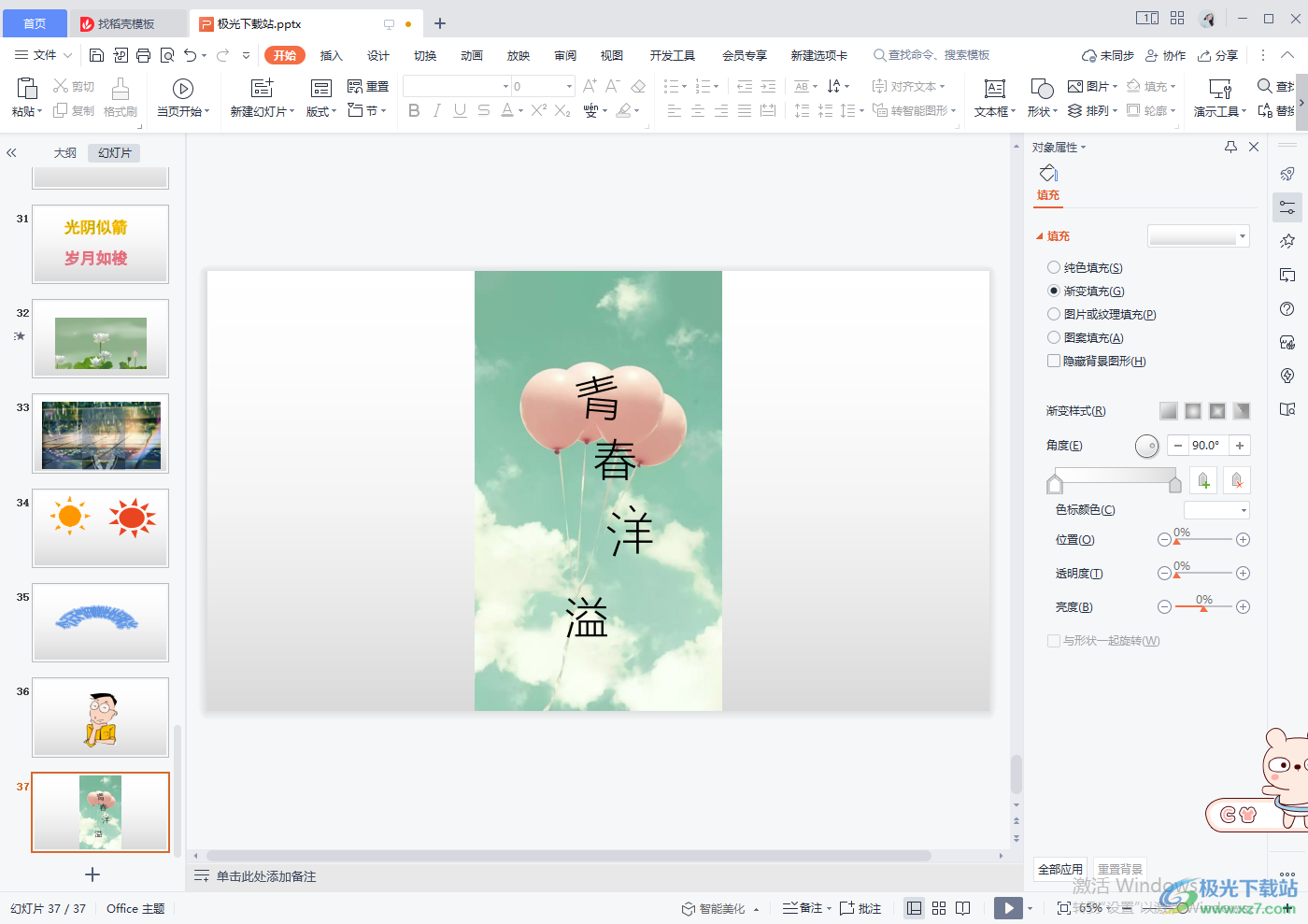
方法步驟
1.首先我們將需要進(jìn)行編輯的圖片添加到幻燈片中,點(diǎn)擊一下【插入】選項(xiàng),然后在左側(cè)的工具欄中將【圖片】的下拉框點(diǎn)擊打開,選擇【本地圖片】,之后進(jìn)入到圖片文件夾中將圖片插入進(jìn)來。
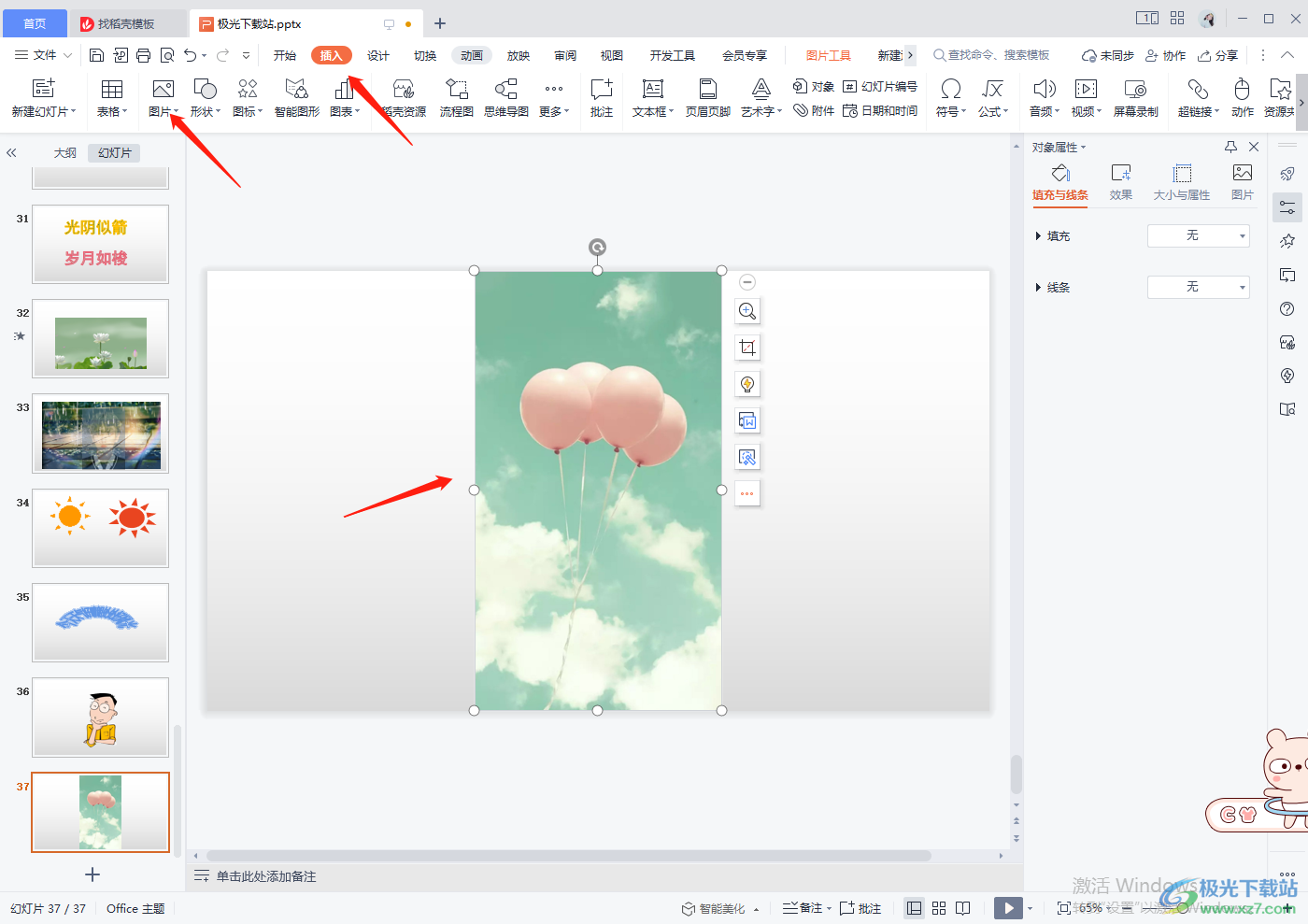
2.將誒這再通過【插入】-【文本框】,在圖片上框選出一個(gè)文本框,并且輸入自己需要編輯的文字內(nèi)容,然后調(diào)整一下文字內(nèi)容的字體、大小等操作。
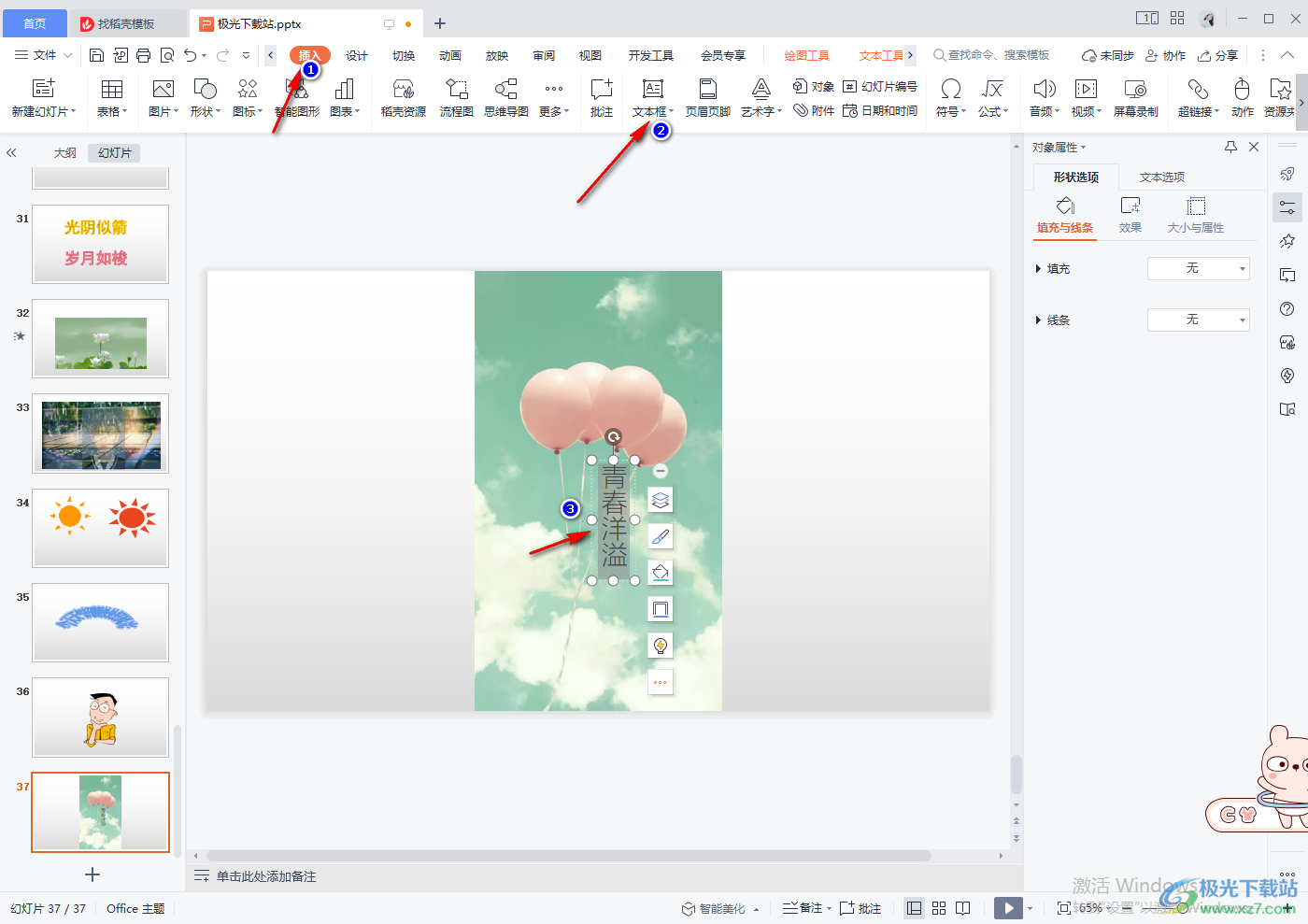
3.接著我們需要在幻燈片中插入一個(gè)形狀,這里可以插入任意一個(gè)形狀都是可以,插入形狀是為了方便我們一會使用合并形狀功能,如果不插入形狀無法調(diào)出合并形狀功能。

4.這里小編插入的時(shí)候矩形形狀,然后你可以在幻燈片的任意一個(gè)地方插入矩形形狀。
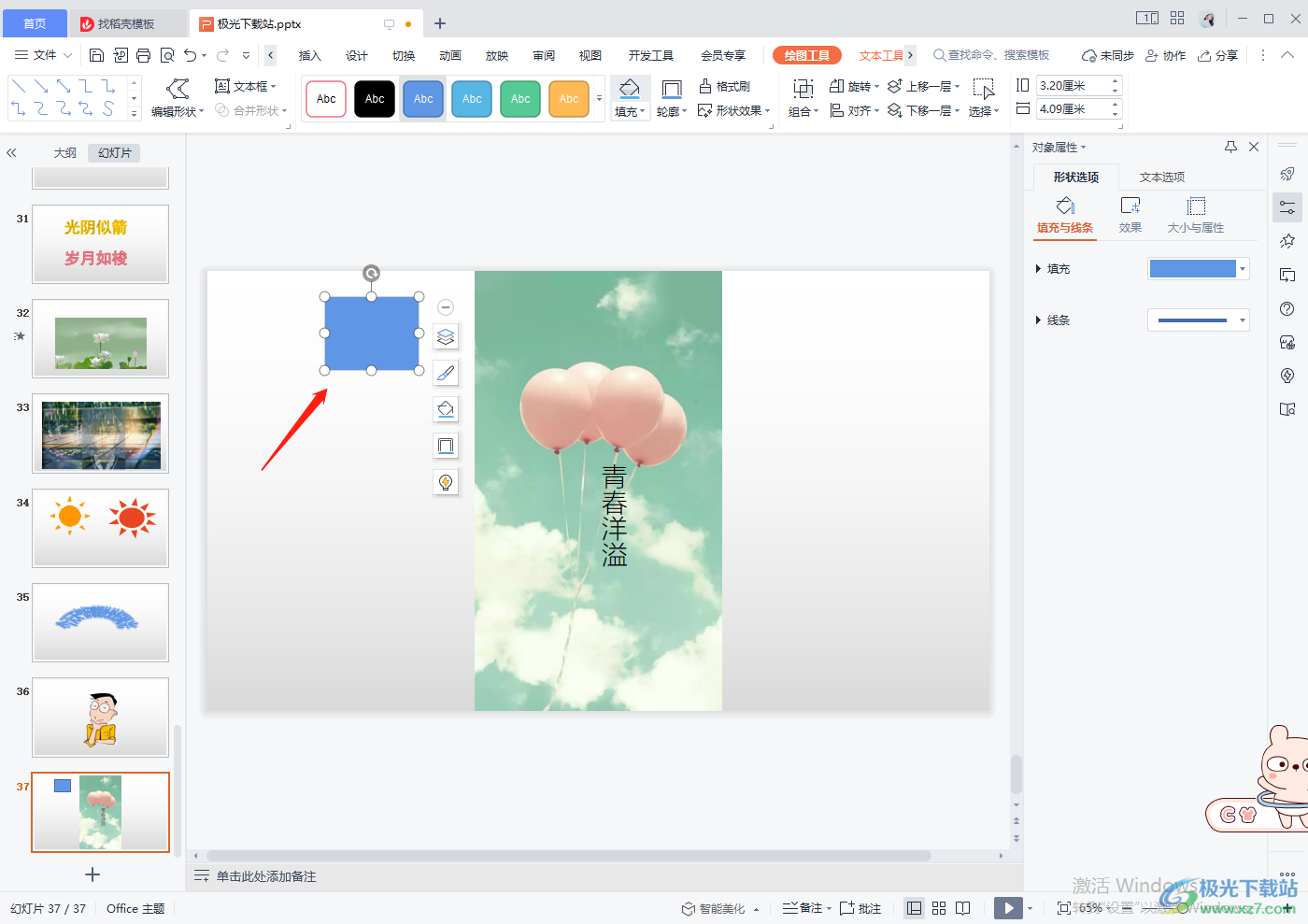
5.插入好之后,這時(shí)我們就可以用鼠標(biāo)將矩形形狀和編輯好的文字全選中,在上方點(diǎn)擊【繪圖工具】,之后在工具欄中將【合并形狀】選項(xiàng)的下拉按鈕點(diǎn)擊打開,選擇【拆分】。
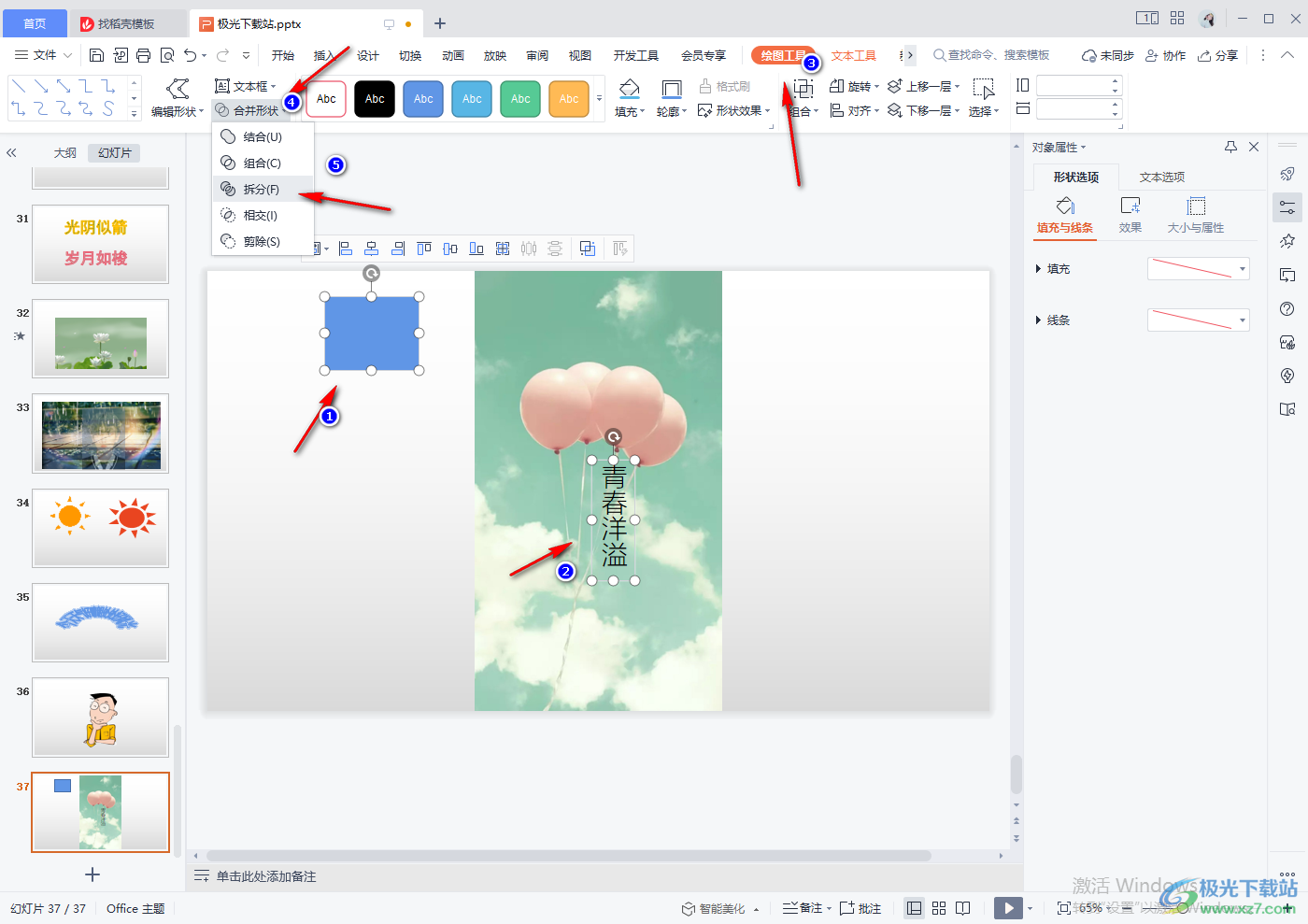
6.拆分完成后,你就可以直接將文字進(jìn)行拖動(dòng)重新組合成自己喜歡的一個(gè)樣式,想要小清新的感覺可以將文字用鼠標(biāo)拉動(dòng)組合成東倒西歪的那種感覺,最后將幻燈片上的矩形點(diǎn)擊刪除掉即可。
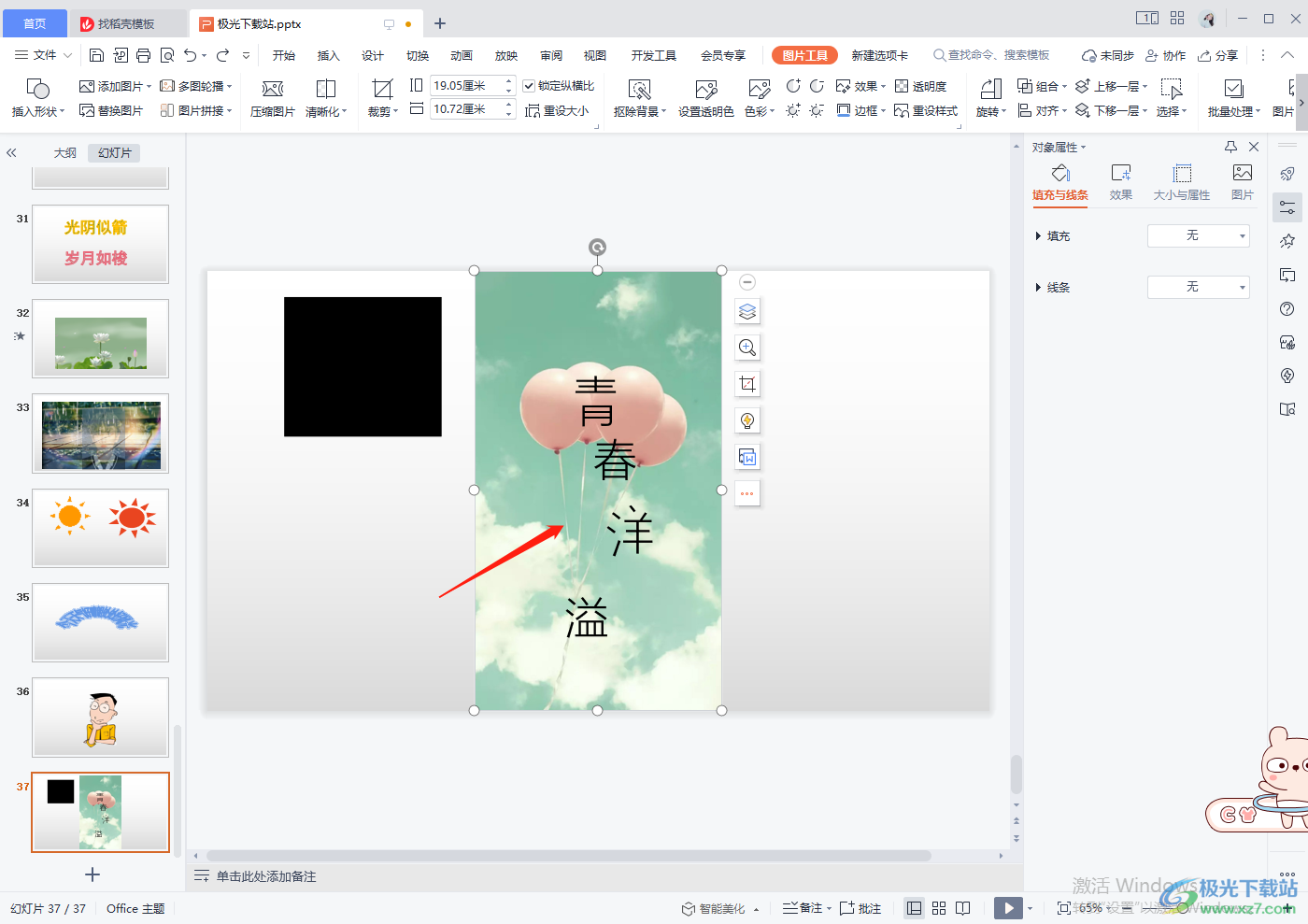
以上就是關(guān)于如何使用WPS PPT制作小清新封面字體的具體操作方法,對于有設(shè)計(jì)經(jīng)驗(yàn)的小伙伴來說,文字是非常重要的,想要那種小清新的感覺,可以通過拆分文字,然后重新將文字進(jìn)行組合,那么就會得到自己想要的一個(gè)文字效果,文字給人的感覺是非常直觀的,想要讓自己制作出來的幻燈片有設(shè)計(jì)感,那么文字的設(shè)計(jì)是非常重要的,感興趣的小伙伴可以自己操作試一下。

大小:240.07 MB版本:v12.1.0.18608環(huán)境:WinAll
- 進(jìn)入下載
相關(guān)推薦
相關(guān)下載
熱門閱覽
- 1百度網(wǎng)盤分享密碼暴力破解方法,怎么破解百度網(wǎng)盤加密鏈接
- 2keyshot6破解安裝步驟-keyshot6破解安裝教程
- 3apktool手機(jī)版使用教程-apktool使用方法
- 4mac版steam怎么設(shè)置中文 steam mac版設(shè)置中文教程
- 5抖音推薦怎么設(shè)置頁面?抖音推薦界面重新設(shè)置教程
- 6電腦怎么開啟VT 如何開啟VT的詳細(xì)教程!
- 7掌上英雄聯(lián)盟怎么注銷賬號?掌上英雄聯(lián)盟怎么退出登錄
- 8rar文件怎么打開?如何打開rar格式文件
- 9掌上wegame怎么查別人戰(zhàn)績?掌上wegame怎么看別人英雄聯(lián)盟戰(zhàn)績
- 10qq郵箱格式怎么寫?qq郵箱格式是什么樣的以及注冊英文郵箱的方法
- 11怎么安裝會聲會影x7?會聲會影x7安裝教程
- 12Word文檔中輕松實(shí)現(xiàn)兩行對齊?word文檔兩行文字怎么對齊?
網(wǎng)友評論